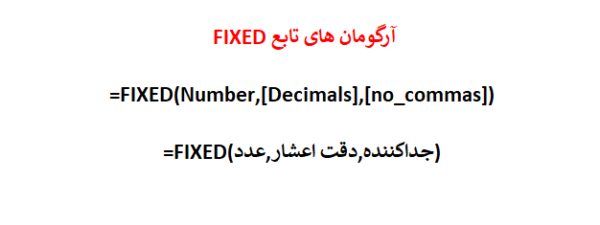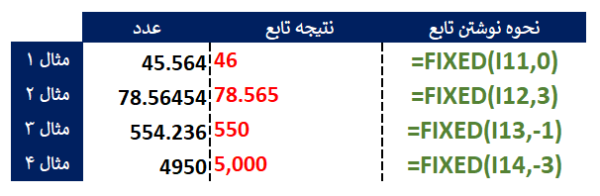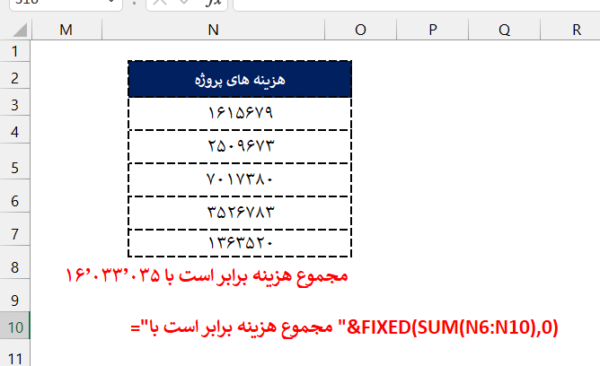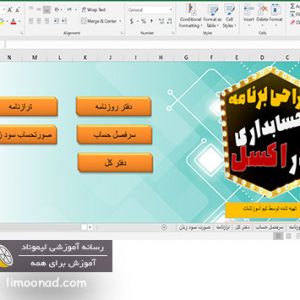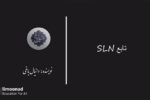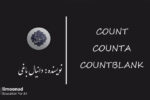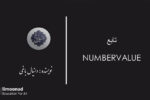به نام خدا در این مقاله سعی داریم به آموزش تابع FIXED در اکسل بپردازیم. تابع FIXED در اکسل عددی را به عنوان ورودی میگیرد و با تعیین کردن میزان دقت و همچنین اینکه جداکننده سه رقم سه رقم را میخواهیم یا خیر تابع FIXED آن عدد را به متن تبدیل میکند.
حال با آرگومان های تابع FIXED در اکسل آشنا میشویم:
همانطور که در شکل فوق مشاهده میکنید تابع FIXED از سه آرگومان تشکیل شده است، آرگومان اول یک عدد را دستی وارد میکنیم یا به سلول حاوی عدد در اکسل اشاره میکنیم.
در آرگومان دوم تابع FIXED میزان اعشار را تعیین میکنیم، نکته مهم آن است که به صورت پیش فرض 2 رقم اعشار در نظر گرفته میشود، بنابراین اگر آرگومان دوم تابع FIXED را وارد نکنیم به صورت خودکار 2 رقم اعشار برای عدد ما در نظر میگیرد.
نهایتا در آرگومان سوم تابع FIXED مشخص میکنیم که به جدا کننده سه رقم سه رقم نیاز داریم یا خیر در واقع پیش فرض تابع FIXED آن است که جدا کننده رو در نظر گرفته و اعداد ما را سه رقم سه رقم جدا میکند و نیازی به وارد کردن آرگومان سوم تابع FIXED جهت جدا کردن سه رقم سه رقم اعداد نیست.
در صورت تمایل به عدم وجود جدا کننده سه رقم سه رقم، کافی است آرگومان آخر تابع FIXED را TRUE یا عدد 1 قرار بدین.
نکته مهم : تنها آرگومان اجباری تابع FIXED در اکسل، آرگومان اول این تابع بوده که همان عدد هست و مابقی آرگومان ها اختیاری هستند و تنها در صورت لزوم اقدام به وارد کردن آرگومان های بعدی میکنیم.
برای اینکه مطلب را کامل درک کنید به نحوه استفاده از تابع FIXED در زیر دقت کنید:
=FIXED(4000000)
خروجی تابع FIXED در مثال بالا برابر است با 4,000,000.00 پس همانطور که مشاهده کردین با وارد کردن آرگومان اول و تنها آرگومان اجباری تابع FIXED به عنوان خروجی همان عدد را همراه دو رقم اعشار و جدا کننده و صد البته به عنوان TEXT یا متن دریافت کردیم. بنابراین امکان محاسبه عددی رو خروجی های تابع FIXED نیست و علت واضح است که به خاطر خروجی از جنس متن این تابع میباشد.
فهرست عناوین مقاله
چندین مثال از تابع FIXED در اکسل
مثال 1 از آموزش تابع FIXED در اکسل
در مثال 1 از آموزش تابع FIXED در اکسل آرگومان دوم یعنی تعداد اعشار را صفر قرار دادیم و عدد 45.564 را بدون اعشار به صورت 46 و از نوع متن به عنوان خروجی به ما میدهد.
نکته مهم : اعداد همیشه سمت راست سلول قرار میگیرند و متن ها در سمت چپ سلول قرار میگیرند، بنابراین به محض اینکه تابع FIXED خروجی بدهد چون عدد ما به متن تبدیل شده است به سمت چپ سلول منتقل میشود.
مثال 2 از آموزش تابع FIXED در اکسل
در مثال دوم از آموزش تابع FIXED در اکسل آرگومان مربوط به اعشار را 3 وارد کردیم که در نتیجه تعداد اعشار عدد را به 3 رقم گرد میکند.
مثال 3 از آموزش تابع FIXED در اکسل
در مثال سوم از آموزش تابع FIXED در اکسل آرگومان دوم را منفی قرار دادیم که به تعداد عدد که در اینجا عدد 1 هست از سمت چپ عدد صحیح یعنی 554 رند میکند، بنابراین 554 را به 550 تبدیل کرده تا عدد صحیح تا یک رقم رند شود.
آرگومان منفی به منظور رند کردن بخش صحیح اعداد در اکسل مورد استفاده قرار میگیرد.
مثال 4 از آموزش تابع FIXED در اکسل
در مثال چهارم از آموزش تابع اکسل FIXED به تابع دستور دادیم که به اندازه سه رقم از عدد صحیح را میتواند رند کند، زیرا که عدد آرگومان مربوط به اعشار برابر با 3 هست و به صورت منفی وارد شده است.
مثال پایانی از آموزش تابع FIXED در اکسل
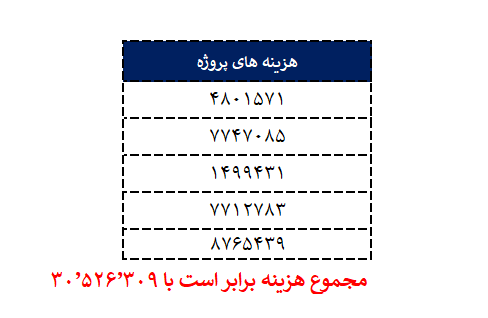
همانطور که در تصویر مشهود است، ابتدا عبارت (مجموع هزینه برابر است با) را داخل دبل کوتیشن قرار میدهیم به دلیل اینکه متن ها در فرمول نویسی نیاز به درج شدن میان دو دبل کوتیشین دارند. دقت کنید که انتهای عبارت حتما یک اسپیس اضافه بزنید زیرا این اسپیس نمایش داده میشود و خوانایی مطلب را بیشتر میکند.
سپس با استفاده از نماد & (امپر سند) عبارت مد نظر را به تابع FIXED میچسبانیم، به عنوان آرگومان اول تابع FIXED که یک عدد هست تابع SUM را وارد می کنیم تا مجموع محدوده مد نظر را به عنوان یک عدد به تابع FIXED داده باشیم، سپس برای آرگومان دوم تابع FIXED عدد صفر را وارد میکنیم تا در صورت داشتن عدد اعشاری، قسمت اعشاری عدد را نمایش ندهد. آرگومان آخر تابع FIXED به دلیل اینکه پیش فرض آن، عدد صفر است و موجب سه رقم سه رقم جدا شدن عدد ما میشود نیاز به وارد کردن نیست.